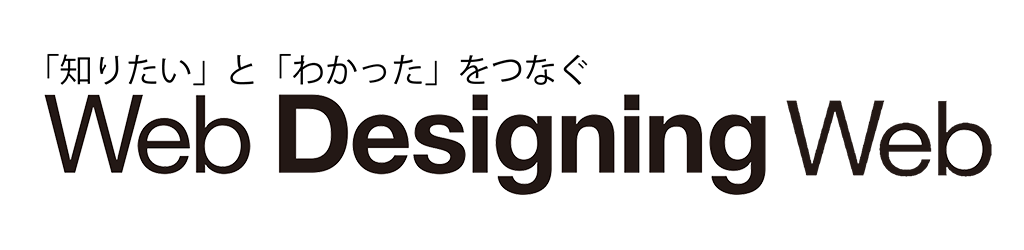共同編集の「ムダ・ミス・リスク」をゼロに! MovableType.netが実現するプロ仕様のチーム運用テクニック(前編)

複数メンバーでCMSを運用していると、いかに共同作業を円滑に進めるかが課題になります。記事の承認フローに手間がかかれば更新スピードが落ち、誤操作による記事やテンプレートの改変・消失といったリスクも避けられません。
MovableType.netには、そうした「チーム運用の悩み」をスマートに解決できる機能が備わっています。ここでは、MovableType.netを活用して共同作業の課題を解消し、チーム制作をよりスムーズにするためのテクニックを紹介します。(前後編の前編)
▶︎後編はこちらから
クライアント確認をスムーズに。ログイン不要の「共有プレビュー」
Webサイトの記事制作では、「CMSにログインできない人にどう見せるか」が課題になることがあります。そんなときに役立つのが、MovableType.netの「共有プレビュー」機能です。
この機能を使えば、下書き中の記事でも共有用のURLを発行でき、CMSにログインしていない人でもURLを開くだけで内容を確認できます。パスワードによる閲覧制限にも対応しており、情報保護の面でも安心です。
さらに、記事単体だけでなく、トップページや記事一覧などの関連部分も公開後の状態で確認可能。PDFやWordファイルによる確認フローに比べ、公開時の表示を具体的にイメージしながら校閲・承認を進められるのが大きなメリットです。




多人数運用に欠かせない「ワークフロー」機能
記事を上司など別の担当者にチェックしてもらい、承認を経て公開するフローを採用しているチームも多いでしょう。しかし、伝達ミスや確認の遅れなど、さまざまな要因で承認が滞ることも少なくありません。MovableType.netの「ワークフロー」は、こうした承認プロセスをスムーズに進めるための仕組みです。
この機能で「承認者」を設定すると、記事の編集画面に[承認依頼]ボタンが表示されます。執筆者がそこから承認依頼を送ると、承認権限を持つメンバーに自動でメールが送信。承認者が内容を確認し、公開権限を持つメンバーが本番公開に切り替える、という流れです。
ワークフロー機能は、スタンダードプラン以上で利用可能。社内の承認プロセスを可視化できるのはもちろん、外部ライターとの共同制作にも活用しやすい機能です。






上書きミスを防ぐ。確実に復元できる「履歴・差分比較」
複数のメンバーで1つの記事を編集していると、「以前の文章のほうが適切だった」と感じる場面が出てきます。そんなときに頼れるのが、「履歴・差分比較」機能です。
MovableType.netでは、記事の編集履歴が自動で保存され、過去の履歴を一覧で確認できます。任意のバージョンを選んで内容を比較することもでき、変更箇所はハイライト表示されるため、どこが変わったのかをひと目で把握可能です。
過去の状態に戻したい場合も、ワンクリックで簡単に復元できます。チームでの共同編集において、安心感を大きく高めてくれる機能です。



公開トラブルを防ぐ。本番と分離された「ステージング環境」
Webサイトの細かなリニューアル作業では、適用後に表示崩れや機能不具合が見つかり、前の状態に戻したいというトラブルが起こりがち。MovableType.netの「ステージング環境」機能は、こうしたリスクを最小限に抑えるための仕組みです。
この機能では、公開中のWebサイトとは別に、外部から閲覧できないテスト(ステージング)環境を構築し、現行サイトを複製できます。デザイナーやエンジニアはこの環境で安全にメンテナンスを行い、作業完了後にクライアント側が見た目や動作を確認可能。確認が済んだら、ボタンひとつで本番環境へ反映できます。複雑な手順を踏まずに、安全で確実なリリースが実現します。
ステージング環境はスタンダードプラン以上で利用可能です。本番とほぼ同じ環境で制作・検証ができるため、リニューアル時はもちろん、大規模キャンペーンやニュース公開前の確認など、慎重なリリースが求められる場面で力を発揮します。




(後編へ続く)
文:小平淳一